iOS环境搭建
iOS Xcode 安装
1、从 https://developer.apple.com/downloads/ 下载Xcode的最新版本。
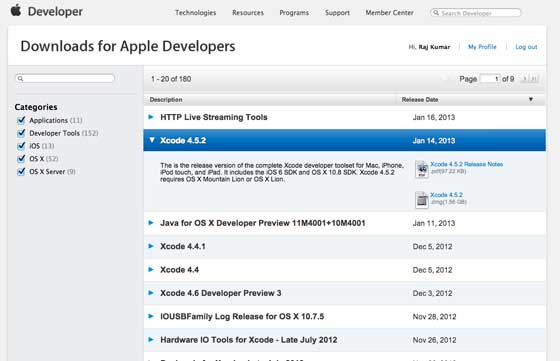
2、双击Xcode dmg文件
3、将找到的设备安装和打开
4、在这里会有两个项目在显示的窗口中即Xcode应用程序和应用程序文件夹的快捷方式
5、将Xcode拖拽并复制到应用程序
6、在应用里选择和运行程序,Xcode也将成为运行程序中的一部分
还可以从Mac App store里下载Xcode,并按照屏幕上的安装步
界面生成器(Interface Builder)
利用界面生成器这一工具,能很容易的创建UI界面。
可利用一系列的UI元素,拖拽进入UI可视界面。
我们将在接下来的页面了解添加用户界面元素,创建零售商和UI元素的操作。
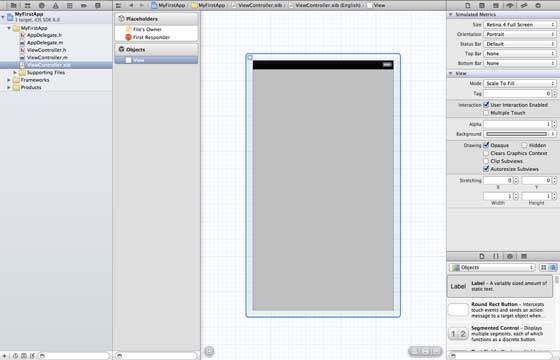
在对象库的下方包含有全部必要的UI元素。用户界面通常称为xibs,这是他们的文件扩展名。
每个xibs都链接到相应的视图控制器。
iOS模拟器
iOS模拟器实际上包含两种类型的设备即iPhone和iPad及其不同的版本。
iPhone版本包括iPhone(常规版)、iPhone Retina,iPhone5,iPhone53。
Ipad有iPad和iPad Retina。iPhone模拟器显示如下:
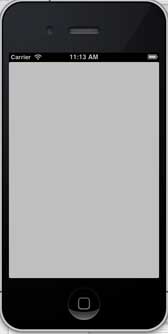
你可以在经度和纬度影响应用程序的位置的情况下运行iOS模拟器,也可以模拟内存警告和呼叫在模拟器中的状态。
能够多数目的使用模拟器,但不能测试像加速度计这样的设备的功能。因此你可能需要iOS设备来测试一个应用程序的所有方面。